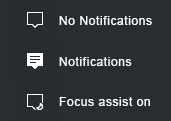您听说过或读过Windows 操作中心(Windows Action Center)吗?您想知道您可以使用Windows 操作中心(Windows Action Center)做什么吗?或者您想关闭来自Windows 操作中心(Windows Action Center)的通知?甚至可能关闭整个Windows 操作中心(Windows Action Center)?你来对地方了。
Windows Action Center实际上是从命运多舛的Windows Phone 8.1开始的。然后它在 2015 年中期进入了Windows 10 。有些人觉得这很烦人,有些人真的很喜欢他们可以从一个简单的地方做事。

在哪里可以找到 Windows 操作中心?(Where Do I Find Windows Action Center?)
查看任务栏的右端。您应该会看到一个类似于对话气泡的图标。单击(Click)它以查看您可以从那里控制的不同设置和应用程序,以及不同的通知。请注意(Notice),图标并不总是相同的。图标的每一个细微变化都会告诉你一些事情。
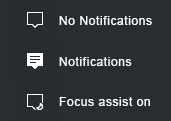
单击(Click)该图标可查看整个Windows 操作中心(Windows Action Center)。它将从屏幕右侧滑出并从上到下延伸。它将类似于下图。

Windows 操作中心有什么作用?(What Does Windows Action Center Do?)
Windows 操作中心(Windows Action Center)是一项功能,可以方便地访问各种设置和实用程序。您可能已经看到它还共享一系列有关您的计算机状态、不同应用程序和Windows提示的通知。
Windows 操作中心(Windows Action Center)有两个区域。快速操作(Quick Actions )区域和通知区域(Notifications )。在下图中,通知显示在左侧,实用程序显示在右侧。

了解通知(Notifications)区域如何提示我们直接从通知中执行操作?与通过Windows 设置或控制面板(Windows Settings or the Control Panel)进行挖掘相比,这可以使进行更改更容易、更快捷。

快速操作(Quick Actions)区域使您可以轻松使用Windows功能,而无需大费周章。不过,它仅限于 16 个特定操作。

如何更改动作图块?(How Do I Change the Action Tiles?)
也许是因为它起源于Windows Phone,所以很容易改变Action Tiles。
右键单击(Right-click)任何动作图块,然后单击Edit Quick Actions。

瓷砖上现在有图钉图标。如果要从视图中删除操作,请单击图钉。

如果要添加动作,请单击“添加(Add )”按钮,然后选择一个动作。在本例中,我们选择飞行模式(Airplane Mode)。

不喜欢飞行模式(Airplane Mode)图块的最终位置?没关系。只需(Just)单击并按住它,然后将其拖动到您想要的位置。完成所需的所有操作后,单击“完成”(Done )按钮以提交更改。

如何关闭 Windows 操作中心通知?(How Do I Turn Off Windows Action Center Notifications?)
关于Windows 操作中心(Windows Action Center)的主要抱怨之一是通知。当您不熟悉操作中心时,通知的数量可能会很烦人。不用担心,这是完全可定制的。您可以完全关闭所有通知,或者只选择您想要获得的通知。
在Windows 操作中心(Windows Action Center)的右上角,单击管理通知(Manage notifications)。

通知和操作(Notifications and Actions )设置窗口将打开。向下滚动(Scroll)到通知(Notifications )部分,然后单击从应用程序和其他发件人获取通知(Get notifications from apps and other senders)下的滑动按钮。这将关闭所有通知。

您还可以微调通知。只需(Just)向下滚动一点以查看您的选项。您可以打开和关闭来自各个应用的通知。您还可以使用焦点辅助(Focus assist )设置来更具体地了解您收到的警报。也许最好的功能是在这些时间(During these times)下的调度功能。这真的可以让你两全其美。

再滚动(Scroll)一点,您会看到您可以控制通知的发送位置和方式。它们可以在锁定屏幕上显示、播放声音并提供随机有用的 Windows 提示(helpful Windows tips)。

再往下一点,您会看到您可以控制来自特定应用程序的通知。不仅仅是Microsoft应用程序,您可以在列表中看到Discord和Chrome。

单击(Click)该列表中的一个应用程序,您将看到通知控制变得多么精细。

获得通知的不同组合似乎无穷无尽。这远远超出了我们在这里所能涵盖的范围。
如何完全禁用 Windows 操作中心(How To Disable Windows Action Center Completely)
我们不确定您为什么要这样做,但它非常简单。在执行此操作之前,请使用上述信息关闭所有通知。此方法不会一次性摆脱Windows 操作中心和通知。(Windows Action Center)有一些方法可以通过Windows 注册表(Windows Registry)或本地安全策略(Local Security Policy)来做到这一点,但这比一般人可能想做的要多。
在系统搜索(Search)栏中,开始输入turn system icons。它将返回Turn system icons on or off的匹配项。单击(Click)以转到该设置(Settings)页面。

在页面上找到操作中心(Action Center ),然后单击它旁边的滑块按钮。它将从 On 变为Off。现在查看Windows 操作中心(Windows Action Center)所在的系统托盘,您会发现它现在已经消失了。

要重新打开它,请转到同一位置并再次单击滑块按钮。
Taking Action!
这就是Windows 操作中心(Windows Action Center)以及您可以用它做什么的介绍。如果您愿意,我们还可以向您展示如何自定义 Cortana、任务栏、搜索和通知区域(customize Cortana, the taskbar, search, and notification area)。您真的可以按照自己喜欢的方式自定义 Windows 的外观(customize the way Windows looks)和感觉。
What Is Windows Action Center?
Have you heard or read of the Windows Action Centеr? Do you want to know what you can do with the Windowѕ Action Center? Оr do you want to turn off notificаtions from the Windows Action Center? Maybe even turn off the entire Windows Action Center? You’ve come to the right place.
Windows Action Center actually started its life on the ill-fated Windows Phone 8.1. Then it made its way to Windows 10 in mid-2015. Some people find it annoying and some people really like that they can do things from one simple spot.

Where Do I Find Windows Action Center?
Look at the right end of your taskbar. You should see an icon resembling a speech bubble. Click on it to see the different settings and apps that you can control from there, as well as different notifications. Notice that the icon won’t always look the same. Each slight change to the icon tells you something.
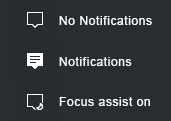
Click on that icon to see the whole Windows Action Center. It will slide out from the right side of your screen and extends from top to bottom. It will resemble the image below.

What Does Windows Action Center Do?
Windows Action Center is a feature that allows for convenient access to a variety of settings and utilities. You’ve probably already seen that it also shares an array of notifications about the state of your computer, different apps, and Windows tips.
There are two areas in the Windows Action Center. The Quick Actions area, and the Notifications area. In the image below, Notifications are shown on the left, and Utilities are shown on the right.

See how the Notifications area can give us prompts to do things right from the notification? That can make it a lot easier and quicker to make changes than to dig through Windows Settings or the Control Panel.

The Quick Actions area makes it easy to use Windows features without going on a wild goose chase. It’s limited to 16 specific actions though.

How Do I Change the Action Tiles?
Maybe because of its origins on Windows Phone, it’s easy to change the Action Tiles around.
Right-click on any of the action tiles and click on Edit Quick Actions.

The tiles now have pushpin icons on them. If you want to remove an action from view, click on the pushpin.

If you want to add an action, click on the Add button and then choose an action. In this example, let’s choose Airplane Mode.

Don’t like where the Airplane Mode tile ended up? That’s okay. Just click and hold it, and drag it to where you want it. Once you’ve got all the actions where you want them, click on the Done button to commit the changes.

How Do I Turn Off Windows Action Center Notifications?
One of the main complaints about the Windows Action Center is the notifications. When the action center is new to you, the number of notifications can be annoying. Don’t worry, this is completely customizable. You could completely turn all notifications off, or just choose what notifications you want to get.
At the top right corner of the Windows Action Center, click on Manage notifications.

The Notifications and Actions settings window will open. Scroll down to the Notifications section and click on the sliding button under Get notifications from apps and other senders. That will turn off all notifications.

You can also fine-tune notifications. Just scroll down a bit further to see your options. You can turn notifications from individual apps on and off. You can also use the Focus assist settings to be more specific about the alerts you get. Perhaps the nicest feature is the scheduling feature under During these times. That really allows you to have the best of both worlds.

Scroll a bit further and you’ll see that you can control where and how notifications are made. They could show on the lock screen, play sounds, and provide random helpful Windows tips.

Just a bit further down, you’ll see that you can control notifications from specific apps. Not just Microsoft apps either, as you can see Discord and Chrome in the list.

Click on one of the apps in that list and you’ll see just how granular the control of notifications becomes.

The different combinations for getting notified seems endless. It’s far more than we can cover here.
How To Disable Windows Action Center Completely
We’re not sure why you’d want to do this, but it’s surprisingly simple to do. Before doing this, turn off all notifications using the information above. This method won’t get rid of the Windows Action Center and notifications in one shot. There are ways to do that through Windows Registry or Local Security Policy, but that’s more than the average person may want to do.
In the system Search bar, start typing turn system icons. It will return a match of Turn system icons on or off. Click to go to that Settings page.

Find the Action Center on the page and click on the slider button next to it. It will change from On to Off. Now look in the system tray where Windows Action Center was and you’ll see it’s now gone.

To turn it back on, go to the same spot and click on the slider button again.
Taking Action!
That’s the Windows Action Center and an introduction to what you can do with it. If you’d like, we can also show you how to customize Cortana, the taskbar, search, and notification area. You really can customize the way Windows looks and feels any way you like.